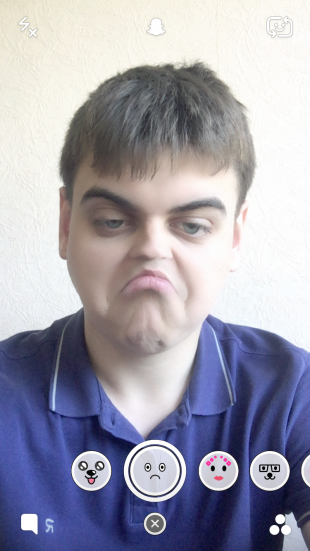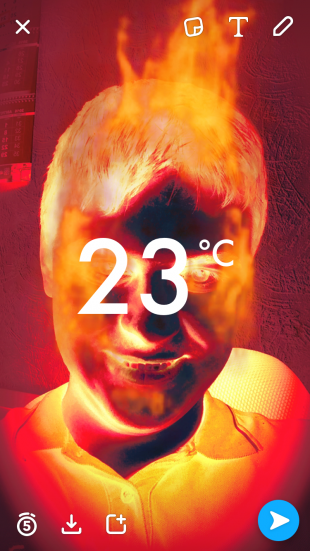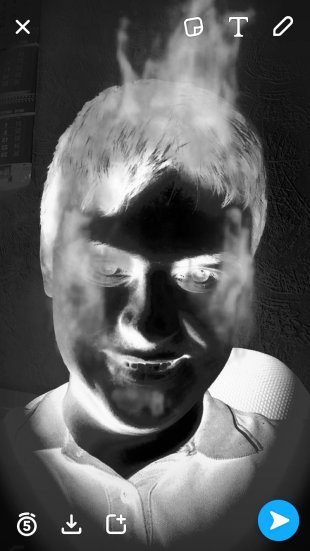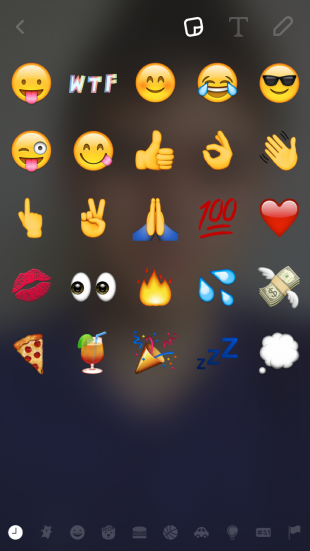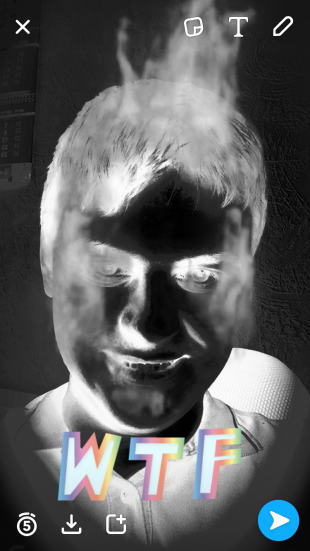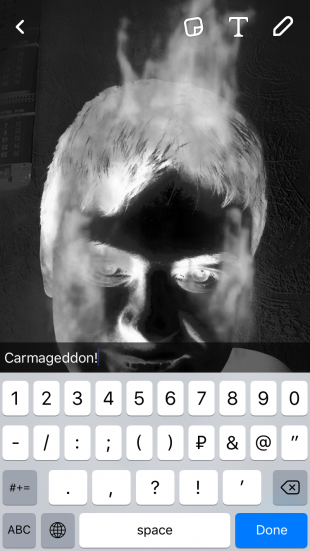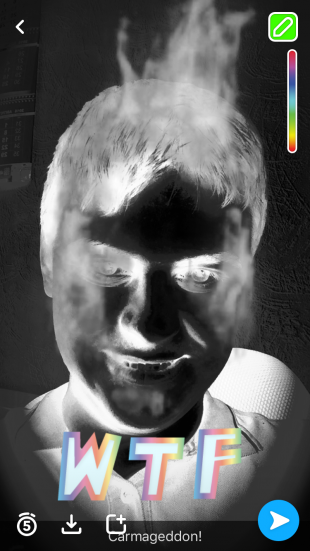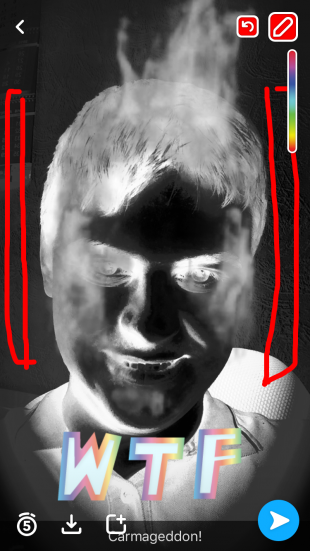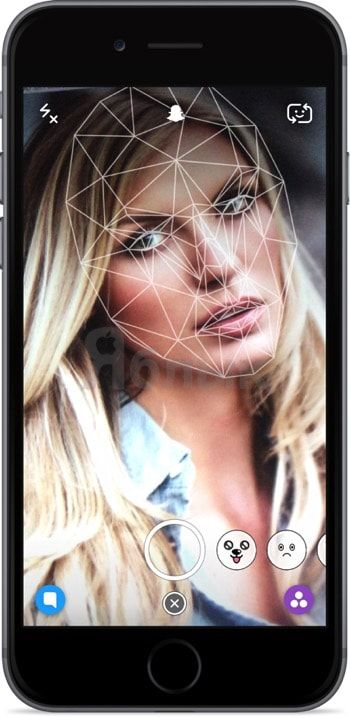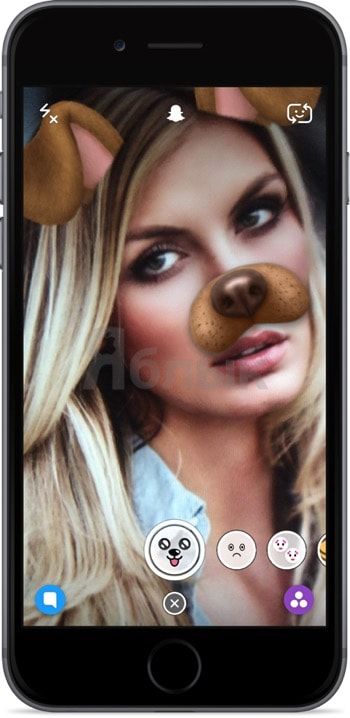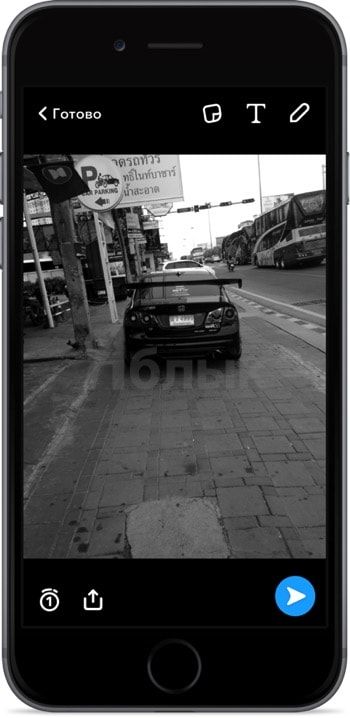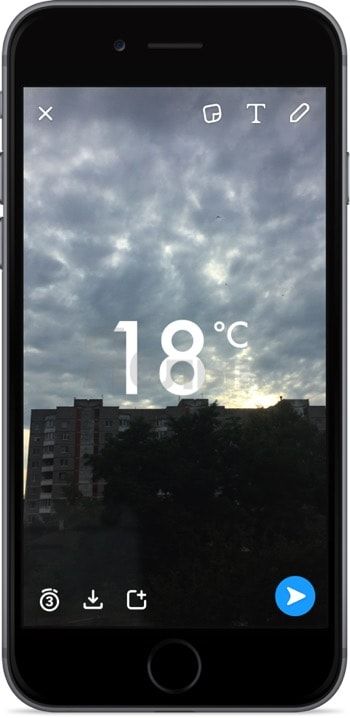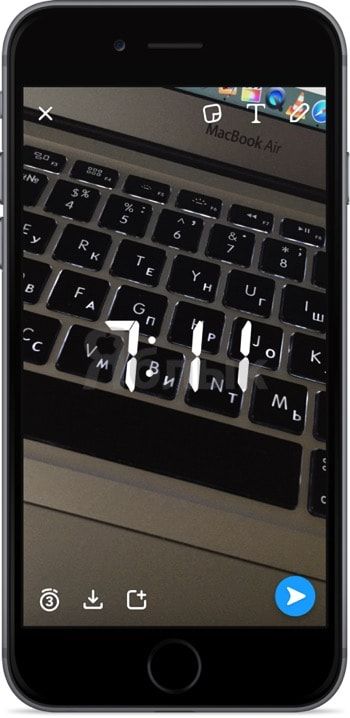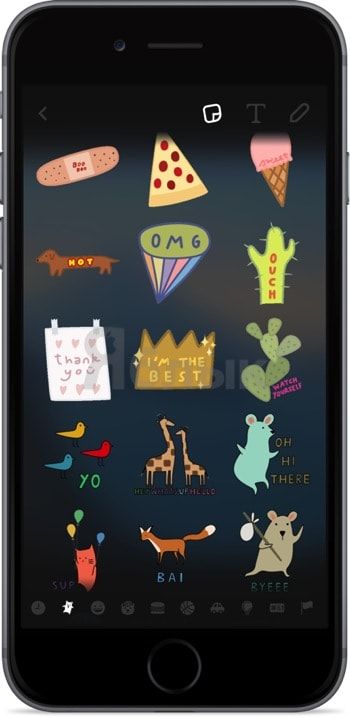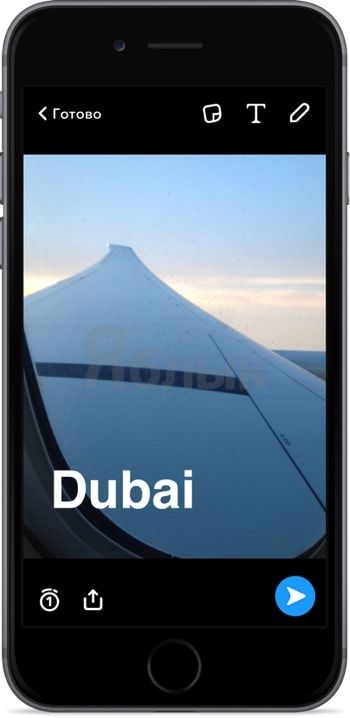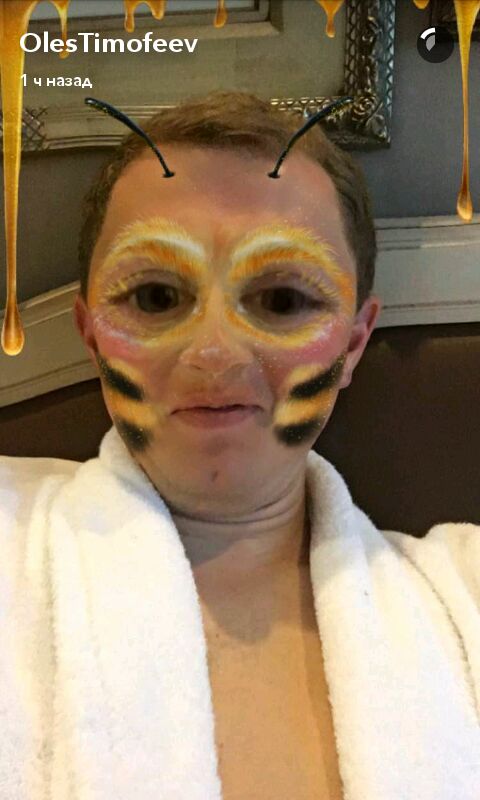Как сделать стикеры в снэпчате
Как добавить эффекты, маски, текст и стикеры на фото в Snapchat
Пользователей Snapchat всё больше, но многие не могут сразу разобраться, как работает этот мессенджер. Одна из самых интересных фишек приложения — эффекты. Рассказываем, как их добавить.
Добавляем маску
Откройте приложение Snapchat и перейдите на главный экран. Разместите телефон на таком расстоянии, чтобы в камеру помещалась вся голова. Важно: освещение должно быть хорошим. Теперь дотроньтесь до экрана пальцем и удерживайте его. Вы увидите, как Snapchat просканирует лицо.
Теперь выбираем нужный эффект из расположенных внизу кругов. Как видите, всё просто!
Выбираем эффекты и фильтры
Фотографируемся и переходим к следующему этапу — добавлению эффектов и фильтров.
Чтобы выбрать эффект, сделайте свайп влево или вправо. Там есть и обычные фотофильтры, и надписи, например с текущей температурой воздуха, временем, скоростью.
Добавляем стикеры, эмодзи, текст и рисунки
Остался последний штрих. В правом верхнем углу есть кнопки для добавления стикеров, текста и рисунков.
Выбираем стикер или эмодзи:
Пишем текст. Эмодзи тоже можно вставить, но лучше сделать так, как мы советовали выше:
Рисуем что-нибудь. Можно выбрать цвет:
Готово! Теперь отправляем наше идеальное снэп-фото друзьям!
Как сделать собственные стикеры для Snapchat
1 min
Многие из нас любили возиться с наклейками и наклеивать их на фотографии в детстве. Snapchat дает нам возможность перенести это творчество в цифровой мир.
В приложении доступны сотни стикеров, поэтому с ними практически ничего нельзя сказать. Вы можете выбрать забавные подписи и изображения, текущее время и дату, ваше местоположение или даже текущую температуру.
Но что, если вам этого мало? Что делать, если вы не хотите ограничиваться наклейками Snapchat, а вместо этого делаете свои собственные?
К счастью, Snapchat добавил возможность создавать собственные наклейки из всего, что может видеть ваша камера. Вот что вам нужно сделать:
1. Сделайте снимок
На главном экране Snapchat сделайте снимок, нажав кружок в нижней части экрана. Если вы хотите наклеить собственное лицо, просто поверните камеру.
2. Набросайте свой стикер
В меню редактирования выберите значок ножниц в правой части экрана.
Затем все, что вам нужно сделать, это обвести объект, который вы хотите превратить в наклейку, и отпустить, чтобы сделать это. Вы можете использовать для этого свой палец, но если вы хотите получить более точный контур, вы можете вместо этого попробовать стилус.
3. Настройте стикер
Как только вы закончите с контуром, ваша новая наклейка будет автоматически сохранена. Вы увидите его на своем экране, откуда вы можете изменять размер и перемещать наклейку, перетаскивая ее или сжимая.
Это оно! За несколько простых шагов вы можете сделать свой стикер из всего, что захотите.
Где ваши собственные стикеры
Каждая наклейка, которую вы делаете, сохраняется в разделе «Наклейки» в Snapchat. Чтобы получить к нему доступ, коснитесь значка в виде заметки в правой части экрана. Вы увидите пять символов, представляющих разные типы наклеек. Коснитесь значка ножниц, чтобы увидеть все свои наклейки.
Оттуда вы можете нажать наклейку, чтобы добавить ее к своей оснастке, как и любой другой тип. Перед отправкой вы можете изменить размер и перемещать его по фотографии.
Давайте посмотрим на стикеры, которые вы можете найти на других вкладках меню.
Недавние стикеры
Это то место, куда мы все идем, когда хотим найти свои любимые стикеры. Он показывает вам стикеры, которые вы использовали из других вкладок, так что они всегда на расстоянии одного касания от вас. Имейте в виду, что частота не учитывается, только когда вы в последний раз использовали стикер.
Наклейки Snapchat
Здесь вы найдете все стикеры, которые Snapchat выпустил на данный момент. От таких знаковых, как время и погода, до сотен свежих, постоянно обновляемых наклеек, множество вариантов легко переполнить.
Snapchat часто помещает связанные с ситуацией или сезонные стикеры вверху списка. Если вы хотите изучить их все, все, что вам нужно сделать, это прокрутить вниз.
Наклейки Bitmoji
Bitmoji – это стороннее приложение, которое чрезвычайно популярно среди пользователей Snapchat. Он позволяет вам создать свой аватар и настроить его так, как вы можете себе представить.
Что касается стикеров Bitmoji, существует множество случайных стикеров, которые заставят вас смеяться, и легко найти стикер, который выражает ваше текущее настроение. Открыв вкладку, вы увидите шесть дополнительных вкладок со всеми стикерами Bitmoji, которые вам когда-либо понадобятся.
Эмодзи
Emojis – один из старейших способов выражения эмоций в цифровом мире, неотъемлемая часть Snapchat. На этой вкладке вы найдете все эмодзи, которые есть на вашем телефоне, поэтому их просмотр может занять некоторое время. Лучшее решение – перейти на панель поиска и ввести нужный эмодзи.
Раскройте свой творческий потенциал
Теперь у вас есть все необходимые знания, чтобы украсить снимки всевозможными забавными наклейками. Если вы считаете, что Snapchat предлагает их недостаточно, продолжайте создавать свою собственную коллекцию.
Поскольку все, что вы фотографируете, можно превратить в наклейку, небо – это предел. Когда вы начнете создавать свои собственные стикеры, у вас в голове возникнут новые идеи, и вы захотите превратить все в стикер, чтобы поделиться с друзьями.
Конечно, Snapchat будет продолжать обновлять свою базу стикеров, поэтому всегда есть на что рассчитывать, когда дело доходит до выражения своего творчества с помощью снимков.
Snapchat для iPhone, или как добавлять маски, стикеры и текст на фото
Сервис Snapchat мегапопулярен за рубежом, а количество русскоязычных пользователей с каждым днём становится всё больше и больше. Правда, есть один недостаток — интерфейс приложения немного заморочен и возникают вопросы при использовании некоторых функций. В этом материале мы расскажем, как использовать Snapchat на все 100%.
Как добавить маску в Snapchat?
1. Скачайте и запустите приложение Snapchat и в правом верхнем углу активируйте фронтальную камеру.
2. Сделайте долгий тап по своему лицу, до тех пор, пока не отобразится сетка. Требуется активное подключение к сети.
3. Перелистывайте в нижней части шаблоны, которые тут же отобразятся на вашем лице.
4. Нажмите на кружок, чтобы получить изображение.
ПО ТЕМЕ:
Как добавить эффекты и фильтры в Snapchat?
Сфотографировав, свайпните по дисплею вправо или влево для того, чтобы перейти к окну применения эффектов.
ВНИМАНИЕ! Для работы этой функции приложению необходимо предоставить доступ к геолокации.
Свайпы вправо или влево будут открывать доступ к эффектам (текущая скорость, погода, заряд батареи и так далее) и фильтрам.
Как добавить эмодзи, текст и рисунок
После того как вы сделаете снимок в правом верхнем углу выберите инструмент.
Тут представлен весь набор смайликов штатной клавиатуры «Эмодзи». Категории перелистываются свайпами вправо-влево.
Текст может располагаться как по центру в специальной рамке, так и в произвольном порядке. Переключение осуществляется той же кнопкой активации добавления текста.
Инструментарий для рисования не богат. Кастомизировать можно только цвет.
Snapchat-Эффекты: 7 Простых Уроков от Профи
Хотите удивить своих друзей и новых подписчиков шедеврами кино и фотографии в снапчате?
Вы уже скачали и установили приложение. И почти разобрались, как все работает. (Нет? Тогда срочно читайте эту статью.) Пришло время добавить несколько ярких эффектов в снапы и порадовать ваших друзей и подписчиков.
Если вы задавались вопросом: «Как пользоваться Snapchat-эффектами?», этот специальный ускоренный курс как раз то, что нужно. Я расскажу вам 7 секретов, как сделать ваши снапы (snap) яркими, весёлыми и интересными.
Урок 1. Snapchat-каллиграфия
Яркая весёлая надпись обязательно понравится вашим друзьям и подписчикам. Она может задать тон вашему фото или видео. Чтобы добавить её:
1. Зайдите в ваш SnapChat;
2. Сделайте снимок или запишите коротенькое видео;
3. Нажмите на букву «Т» вверху экрана:
4. Вы увидите поле для ввода текста. Наберите вашу подпись к только что созданному шедевру.
Например, вы можете задать вопрос своим подписчикам. Snapchat позволяет вам общаться в реальном времени с друзьями и клиентами, что напоминает реальное общение. Это помогает установить более тёплые отношения с потенциальными клиентами и добавить весёлости в общения с друзьями.
Вот как использовал эту фишку Олесь Тимофеев, чтобы подтолкнуть подписчиков к общению:
А ещё эта функция помогает рассказать вашим клиентам о предстоящем событии:
5. Теперь вы можете поменять размер шрифта, его цвет. Для этого ещё раз нажмите букву «Т»:
6. Вы можете поставить выравнивание по центру, нажав третий раз на «Т» вверху экрана.
Шпаргалка: К сожалению, в снапчат есть ограничение по длине текста. Можно ввести всего 31 символ. Но у меня есть хорошая новость для вас. Я знаю, как обойти это ограничение. Это можно сделать 3-мя способами:
Урок 2. Snapchat-ниндзя
Каждый раз, когда вы делаете скриншот снапа друга, он получает уведомление. Но вы можете обойти эту функцию, сделав несколько простых шагов:
1. Включите «режим полёта» в телефоне;
2. Войдите в почтовый ящик Snapchat:
3. Сделайте скриншот;
4. Выйдите из Snapchat;
5. Выключите режим полёта и снова войдите в снапчат.
6. Ваш скриншот готов, а друг ничего не подозревает 😉
Урок 3. Snapchat-творчество
Многие эффекты в снапчате доступны только в определённых местах. Например, если вы загораете на Мальдивах, то вам будут доступны мальдивские эффекты, а берлинские вы пока не сможете использовать.
Одна из самых интересных функций в снапчате – линзы.
Линзы – это эффект, который вы можете применить в реальном времени для своего фото или видео. Они работают с помощью технологии, которая распознает лица. Поэтому вы сразу можете видеть и применять эффекты для вашего снапа. С их помощью ваш снимок становится весёлым/ страшным/ красивым/ забавным.
Наверно, вы видели, как ваши друзья делают фотографии с эффектом состаренного лица или со светящимися глазами? Или что-то такое:
Это и есть линзы. Эта функция вносит элемент игры в ваш Snapchat. Но как добавить эффекты в Snapchat?
Для того чтобы использовать эту функцию, ее нужно настроить.
Внимание! Она работает только на операционной системе IPhone или Android 5 и выше. Итак…
1. Войдите в приложение;
2. Проведите пальцем сверху вниз;
3. В появившемся окне нажмите на шестерёнку вверху экрана:
4. Включите фильтры:
5. Теперь перейдите на главный экран снапчата;
6. Включите фронтальную камеру. Это можно сделать, дважды кликнув на экран или нажав на значок вверху экрана:
7. Нажмите на экран в зоне лица и удерживайте, пока не появится сетка. Например, смотрите, как это сделала моя знакомая:
Внимание! Эта функция лучше всего работает, когда на экране отображается всё лицо. Поэтому поместите камеру на расстоянии вытянутой руки. Следите за освещением. Если лицо в тени, устройство может не увидеть его часть. И эффект будет только на освещённой половине лица;
8. Внизу появятся разные линзы. Выберите ту, которая вам больше всего понравится. Чтобы применить, нажмите на выбранную мордашку.
9. Следуйте подсказкам на экране. Для некоторых эффектов нужно пошевелить ушами, открыть рот или поднять брови. Будьте готовы к этому!
Разработчики и дизайнеры снапчата часто меняют линзы. Поэтому вы можете не найти “ту прикольную радугу”, которую использовали вчера. Но можете выбрать что-то более интересное. Иногда эффекты возвращают. Но чтобы отследить это, вам нужно постоянно проверять свой профиль.
Если вы хотите добавить фильтров к вашей фотографии или видео, то:
Очень популярный фильтр с указанием времени, когда был сделан снимок:
Если вы делаете видео или фото на скорости, включите фильтр «Скорость». Вы можете переключить км/ч и миль/ч, просто нажав на экран.
Шпаргалка: вам больше не придётся ждать, пока разработчики сделают фильтр специально для вашего города. Вы можете создать собственный геофильтр и выбрать, где его можно будет использовать! Для этого перейдите на сайт снапчата, в раздел «Геофильтры « и нажмите кнопку «Create now»:
Выберите рисунок, который будет основой для вашего геофильтра. Его размер должен быть не более 300 КВ. Нажмите кнопку «Next» внизу экрана:
Загрузите свою картинку и отметьте на карте, где люди смогут использовать ваш геофильтр:
Заполните поля ниже и нажмите «Submit»:
Геофильтр готов! Можете удивлять своих друзей.
Шпаргалка : немногие знают о том, что в снепчат можно использовать несколько фильтров одновременно. Например, сепию и заряд батареи, который был на устройстве, пока вы делали фото в Snapchat. Это легко сделать:
Урок 4. Актёрское мастерство
Это ещё одна забавная функция снапчата, позволяющая заменить лицо на фото. Вдруг вы сегодня не выспались и думаете, что ваши мешки под глазами испугают подписчиков. Замените своё уставшее лицо на фотографию с летнего отдыха. А ещё вы можете примерить новую модную стрижку друга, поменявшись с ним лицом. Для того чтобы включить эту функцию, перейдите к линзам и выберите «Своп» (маленький рисуночек замены лиц).
Чтобы поменяться лицом с другом, сделайте общую фотографию. Или используйте картинки, которые есть в вашей галерее.
Урок 5. Snapchat-рисование
В снапчате есть интересная функция – рисование. Вы можете нарисовать что-то поверх ваших снимков и видео.
Например, если вам нужен светло-зелёный, выберите зелёный в цветовой панели, поводите пальцем по экрану, и вы увидите расширенную палитру.
Нарисуйте что-то забавное, включите фантазию =)
С помощью этой функции вы можете общаться с клиентами и подписчиками. Например, рассказать о чём-то полезном, ответить на их вопросы или сделать какое-то уникальное предложение для тех, кто следит за вами в снапчате.
Смотрите, как Олесь использовал эту функцию, чтобы показать немного “закулисной” жизни. Это всегда интересно потенциальным клиентам и подписчикам:
Олесь часто использует разные фишки для бизнеса. Подписывайтесь на его профиль (Olestimofeev) и применяйте для себя.
Урок 5. Современное искусство
В Snapchat вы можете найти огромную коллекцию разных стикеров и смайликов. С их помощью вы можете добавить настроение своей фотографии, повеселить своих подписчиков.
Чтобы добавить стикер:
1. Сделайте фото или видео;
2. Выберите значок в верхней части экрана:
Шпаргалка: вы можете менять размер стикера или смайлика. Для этого захватите углы картинки и растяните её в разные стороны. Таким же образом вы сможете её повернуть в любом направлении:
Кроме того, вы можете создать фильтр с помощью смайлика или короткую видеоисторию. Чтобы сделать фильтр, растяните смайлик до размеров, которые выходят за границы экрана:
Чтобы создать видеоисторию:
Урок 6. Видеомастерство в Snapchat
Теперь вы знаете о многих функциях в Snapchat. Как пользоваться эффектами лицо – вампир/ собачка/ робот, вы тоже знаете и можете делиться с друзьями. Но есть такие функции, о которых мало кто догадывается.
Видеоэффекты. Например, вы можете замедлить ваш ролик или воспроизвести его задом наперёд. Круто? Для этого:
Ваше видео воспроизводится в обратном порядке. И звук тоже. Теперь скучная лекция о жизни моллюсков превращается в весёлую абракадабру.
А ещё вы можете переключаться между экранами прямо во время записи вашего ролика. Для этого удерживайте кнопку для записи видео, а вторым пальцем нажмите на значок в верхнем правом углу экрана:
С помощью видео вы можете повеселить друзей или ответить на вопросы подписчиков и потенциальных клиентов. Это помогает создать более тёплые, доверительные отношения.
Урок 7. Музыка
Как добавить к своему видеошедевру музыку? Ведь хочется, чтобы был настоящий блокбастер!
Тут есть несколько способов:
Получайте награды
За многие функции Snapchat даёт трофеи. Например, отправьте 5 чёрно-белых видеороликов другу и получите наклейку. Чтобы их посмотреть, перейдите в настройки и нажмите значок:
Вы увидите, какие трофеи вы уже получили, и сможете добавить их к своей иконке «Снапкоду».
Для устаревшей версии
Если у вас не обновляется снапчат или новые версии не поддерживает ваше устройство, не расстраивайтесь. Фильтры вы все равно можете использовать. Для этого откройте поле для ввода текста и введите названия нужного фильтра на английском языке. После чего поставьте троеточие. Например, для черно-белого фильтра это будет выглядеть вот так:
В этих версиях доступно всего 3 фильтра:
Ваш Snapchat-шедевр готов!
Последние штрихи (вместо заключения)
Поздравляю! Теперь вы настоящий художник Snapchat. Как пользоваться эффектами, можете рассказать друзьям, маме и собачке. Но нельзя оставить творчество без оценки. Самое время поделиться вашим произведением искусства. Вы можете сделать это несколькими способами:
И нажмите стрелочку в нижнем углу экрана и выберите, кому вы хотите отправить:
Если вы хотите, чтобы ваш материал видели не только друзья, выберите в настройках:
Snapchat – удобный инструмент для:
Например, Олесь (профиль: olestimofeev ) часто делится со своими подписчиками интересными мыслями о бизнесе и жизни, проводит конкурсы. У него можно подсмотреть несколько интересных секретиков использования снепчата.
Не забывайте обновлять ваш Snapchat. В каждой следующей версии доступны новые эффекты и функции. Для этого зайдите в Apple Store или PlayMarket и напротив снепчата выберите функцию «Обновить».
Если вам было полезно, ставьте «Мне нравится» под статьёй. Это будет отличным стимулом для меня делиться с вами новыми, полезными и интересными фишками Snapchat.
Ну и раз уж с эффектами мы разобрались, думаю, вы готовы снять свой первый snap-блокбастер — читайте прямо сейчас: Как cнять видео в Snapchat: все, что нужно знать для создания 10-секундного блокбастера
А также другие интереснеы статьи о Snapchat: